Accueil > Entretien périodique > Nettoyer votre appareil Brother > Nettoyer la tête d'impression depuis votre ordinateur (Windows)
Nettoyer la tête d'impression depuis votre ordinateur (Windows)
Pour assurer une qualité d’impression satisfaisante, l’appareil nettoie automatiquement la tête d’impression lorsque c’est nécessaire. En cas de problème de qualité d’impression, démarrez le processus de nettoyage manuellement.
- Maintenez enfoncée la touche
 et appuyez sur la touche
et appuyez sur la touche  du clavier de l’ordinateur pour lancer Exécuter.
du clavier de l’ordinateur pour lancer Exécuter. - Saisissez control printers dans le champ Ouvrir : et cliquez sur OK.
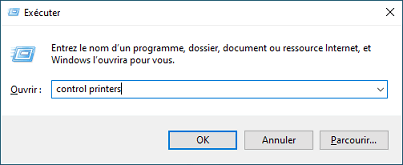
- Cliquez avec le bouton droit de la souris sur l’icône de votre modèle, puis sélectionnez Options d’impression. (Si les options du pilote d’imprimante s’affichent, sélectionnez votre pilote d’imprimante.)La boîte de dialogue du pilote d’imprimante s’affiche.
- Cliquez sur l’onglet Entretien.
- Sélectionnez l’une des options suivantes :OptionDescriptionVérifier la qualité d'impression...Utilisez cette option pour imprimer la page de test et vérifier la qualité d'impression.Nettoyage de la tête d'impression...Utilisez cette option pour démarrer le processus de nettoyage manuellement. Sélectionnez cette option si une ligne ou des espaces blancs apparaissent sur le texte ou les graphiques de la page de test.
- Effectuez l’une des opérations suivantes :
- Si vous avez sélectionné l'option Vérifier la qualité d'impression..., cliquez sur Démarrer.
L'appareil imprime la page de test.
- Si vous avez sélectionné l'option Nettoyage de la tête d'impression..., sélectionnez l'option Noir seulement, Couleur seulement ou Toutes selon le type de nettoyage, puis cliquez sur Suivant.
- Sélectionnez l'option Normal, En profondeur ou Profondeur extrême selon l'intensité de nettoyage, puis cliquez sur Suivant.
- Cliquez sur Démarrer.
Cette page vous a-t-elle été utile?



